- Författare Jason Gerald [email protected].
- Public 2024-01-15 08:24.
- Senast ändrad 2025-01-23 12:47.
Denna wikiHow lär dig hur du återställer ett förlorat eller glömt Gmail -lösenord med Gmail -webbplatsen eller Gmail -mobilappen.
Steg
Metod 1 av 2: Använda Gmail -webbplatsen
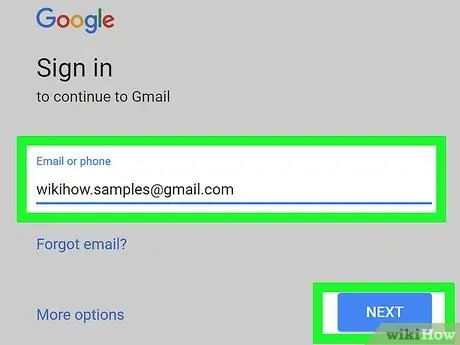
Steg 1. Besök
Använd länken eller skriv in webbadressen i en webbläsare.
Om e -postadressen eller telefonnumret som är kopplat till kontot inte fylls i automatiskt anger du adressen eller telefonnumret i fältet med lämplig etikett och klickar på " NÄSTA ”.
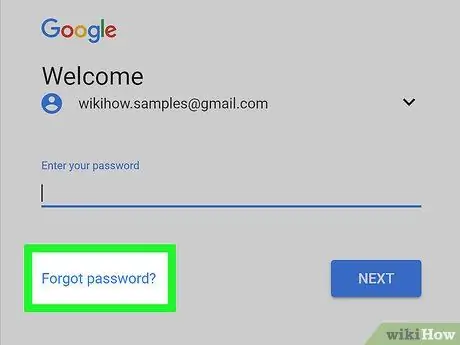
Steg 2. Klicka på Glömt lösenord?
visas nedanför lösenordsfältet.
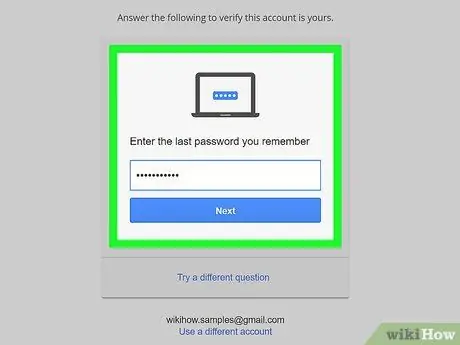
Steg 3. Ange det senaste lösenordet du kommer ihåg och klicka på Nästa
- Om du inte kommer ihåg några lösenord du har använt tidigare klickar du på alternativet " Prova en annan fråga ”Som ligger under den grå rutan.
- Fortsätt klicka " Prova en annan fråga ”Tills du hittar en fråga som kan besvaras, svara sedan på frågan och klicka på” Nästa ”.
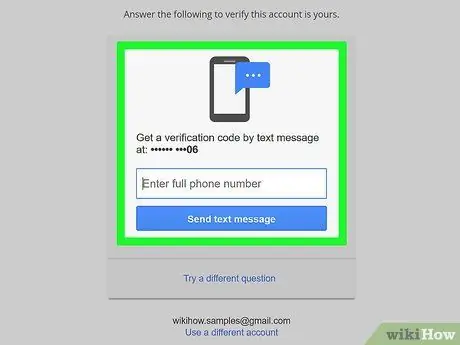
Steg 4. Följ instruktionerna som visas på skärmen
Du kommer att bli ombedd att göra något av följande alternativ:
- Bekräftelse av meddelandet som skickas till telefonnumret som är kopplat till Gmail -kontot;
- Bekräfta meddelandet som skickats till den e -postadress som är kopplad till Gmail -kontot.
- Bekräfta e -postmeddelandet som skickats till det e -postkonto för återställning du konfigurerade, eller
- Ange en e -postadress som du kan kontrollera/komma åt direkt.
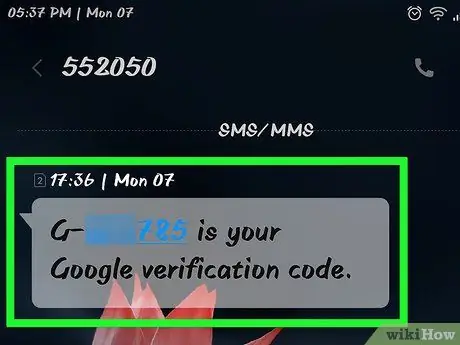
Steg 5. Öppna e -postmeddelandet eller meddelandet som skickats av Google
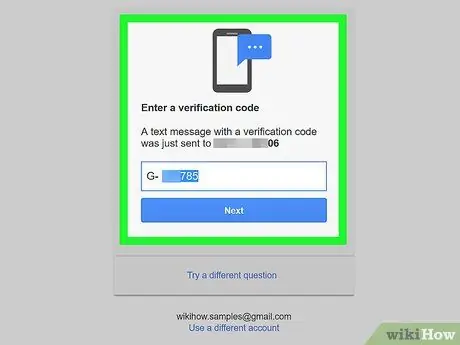
Steg 6. Ange verifieringskoden i meddelandet i fältet som visas på skärmen
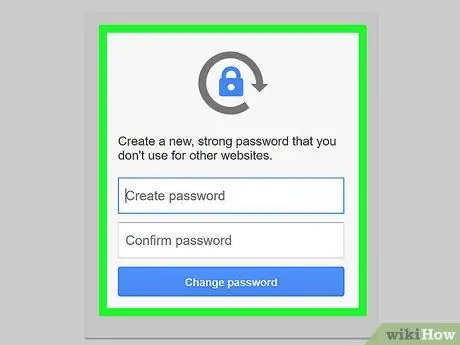
Steg 7. Ange det nya lösenordet och bekräfta det i kolumnen med lämplig etikett
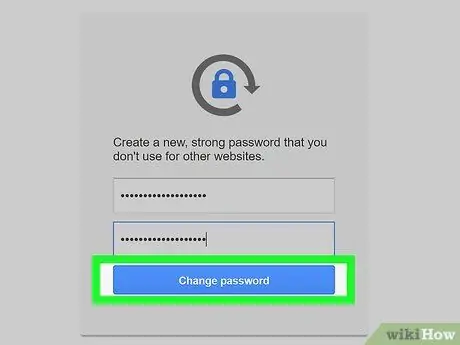
Steg 8. Klicka på Ändra lösenord
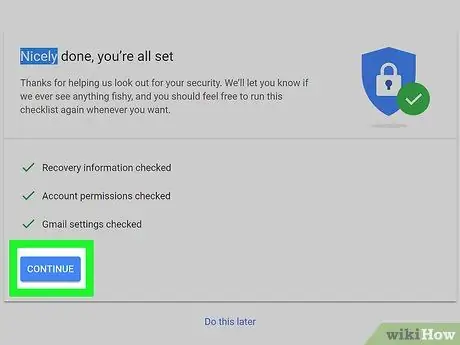
Steg 9. Klicka på ACCEPTERA
Nu har ditt lösenord återställts och du kan logga in på Gmail med det.
- Om du inte kan ange ditt tidigare lösenord eller får ett meddelande om telefonnumret, e -postadressen eller e -postkontot för återställning som är länkat till ditt Gmail -konto, uppmanas du att kort informera Google varför du inte kan komma åt ditt konto (alternativet "berätta kort" varför du inte kan komma åt ditt konto "). Ange din anledning och klicka på " Skicka in ”.
- Google återkommer till dig om 3-5 dagar (på arbetsdagar).
Metod 2 av 2: Använda Gmail -appen
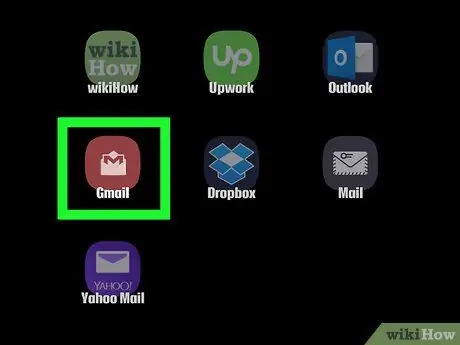
Steg 1. Öppna Gmail -appen
Denna app är markerad med en röd och vit ikon som ser ut som ett förseglat kuvert.
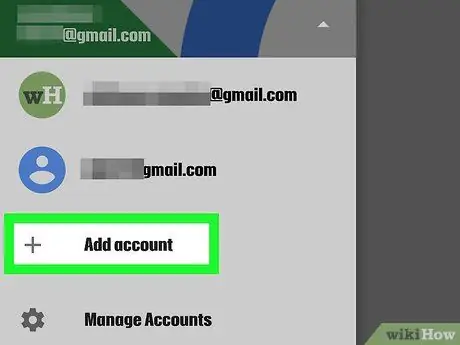
Steg 2. Tryck på + Lägg till en e -postadress

Steg 3. Tryck på Google

Steg 4. Ange e -postadressen eller telefonnumret som är kopplat till ditt Gmail -konto i lämpligt fält
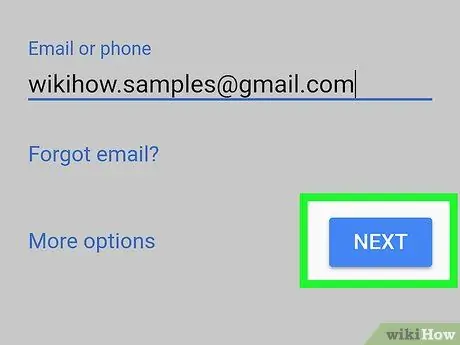
Steg 5. Tryck på NÄSTA som finns i det nedre högra hörnet
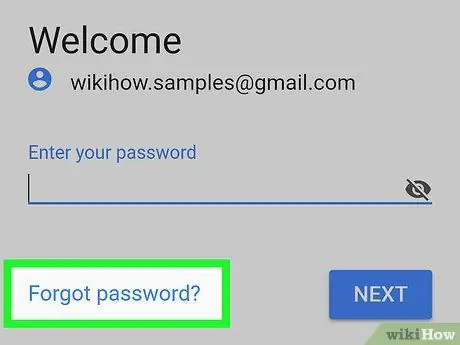
Steg 6. Tryck på Glömt lösenordet?
under lösenordsfältet.
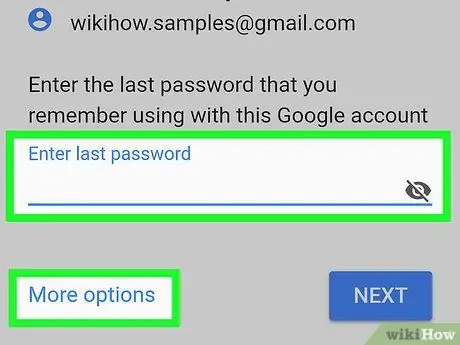
Steg 7. Ange det senaste lösenordet du kommer ihåg och tryck på NÄSTA
- Om du inte kommer ihåg några tidigare använda lösenord, tryck på alternativet “ Prova ett annat sätt att logga in ”Nedanför lösenordsfältet.
- Fortsätt vidröra alternativet " PRÖVA ETT annat sätt att logga in tills du hittar en fråga som kan besvaras. Svara på frågan och tryck sedan på " NÄSTA ”.
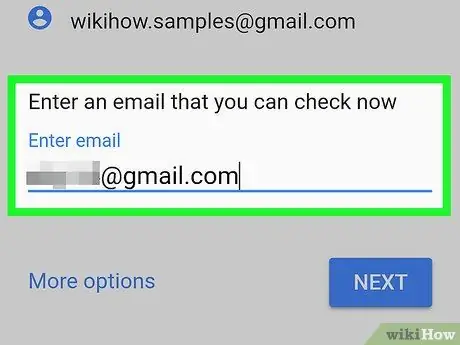
Steg 8. Följ instruktionerna som visas på skärmen
Du uppmanas att utföra ett av följande kommandon:
- Bekräftelse på meddelandet som skickas till telefonnumret som är kopplat till Gmail -kontot;
- Bekräfta meddelandet som skickats till den e -postadress som är kopplad till Gmail -kontot.
- Bekräfta e -postmeddelandet som skickats till det e -postkonto för återställning du konfigurerade, eller
- Ange en e -postadress som du kan kontrollera/komma åt direkt.
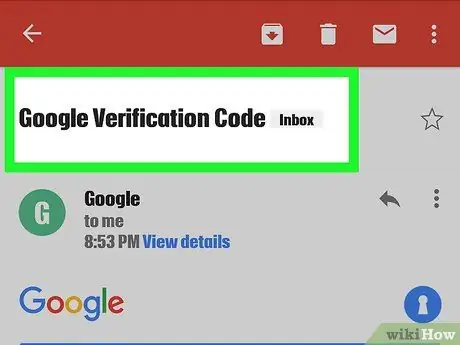
Steg 9. Öppna e -postmeddelandet eller meddelandet som skickats av Google
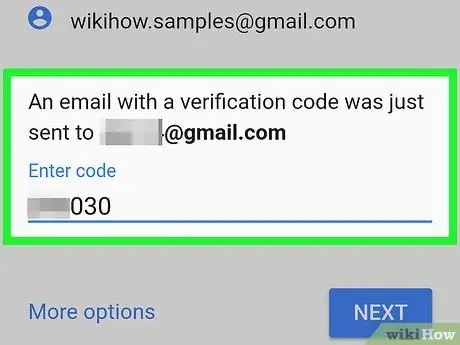
Steg 10. Ange verifieringskoden i meddelandet i fältet som visas på skärmen
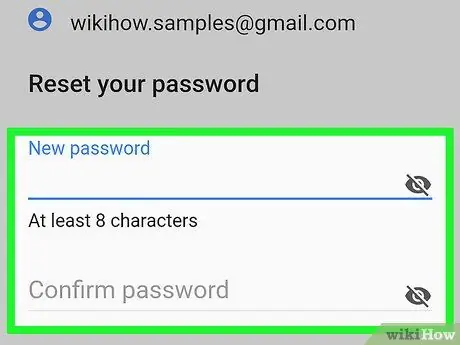
Steg 11. Ange det nya lösenordet och bekräfta det i kolumnen med lämplig etikett
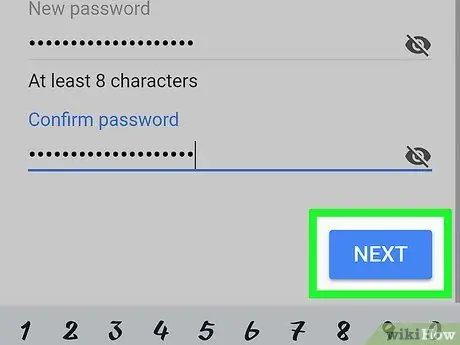
Steg 12. Tryck på NÄSTA
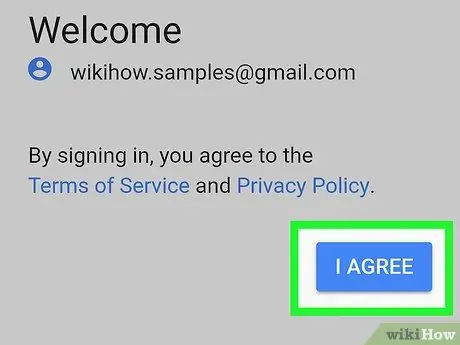
Steg 13. Tryck på ACCEPTERA
Nu har ditt lösenord återställts och du kan logga in på ditt Gmail -konto med det.
- Om du inte kan ange ditt tidigare lösenord eller få ett meddelande om telefonnumret, e -postadressen eller e -postkontot för återställning som är länkat till ditt Gmail -konto, uppmanas du att kort informera Google varför du inte kan komma åt ditt konto (alternativet "berätta kort" varför du inte kan komma åt ditt konto "). Ange din anledning och klicka på " Skicka in ”.
- Google återkommer till dig om 3-5 dagar (på arbetsdagar).






